在现代社会苹果手机已经成为人们生活中不可或缺的一部分,随着我们在iPhone上存储的文件越来越多,导出这些文件到电脑上备份变得尤为重要。怎样才能快速而简便地将iPhone中的文件导出到电脑呢?接下来我们将介绍一些简单的步骤,帮助您轻松实现这一目标。通过这些方法,您将能够安全地备份和管理您的iPhone文件,确保重要数据的安全性和可访问性。无论是照片、音乐、视频还是文档,您都可以通过这些步骤轻松地将它们导出到电脑上,以便随时随地访问和分享。
iPhone苹果手机文件导出到电脑步骤
方法如下:
1.我们首先把iPhone手机连接到电脑上。

2.接着在电脑上安装并打开iTunes软件,点击上方的苹果手机小图标后,在下方选择“本电脑”,再点击“立即备份”按钮。注意请不要勾选“给iPhone备份加密”,另外如果软件询问是否备份应用程序的话,请点击“不备份应用程序”。
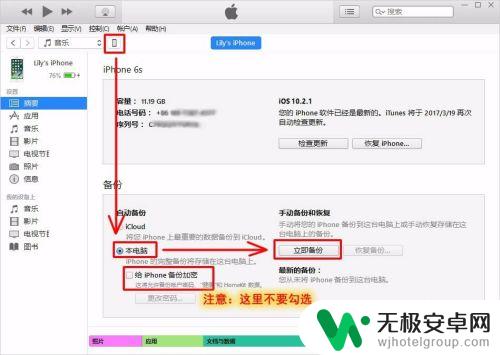
3.备份需要一些时间,请耐心等待其备份完成。
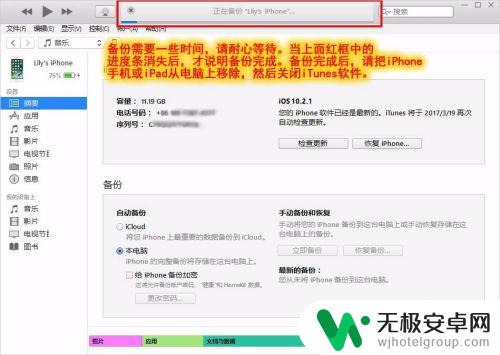
4.在电脑上打开浏览器,然后搜索并下载“楼月免费iTunes备份管理器”,安装完成后打开该软件,并在主窗口上双击打开刚备份下来的数据。
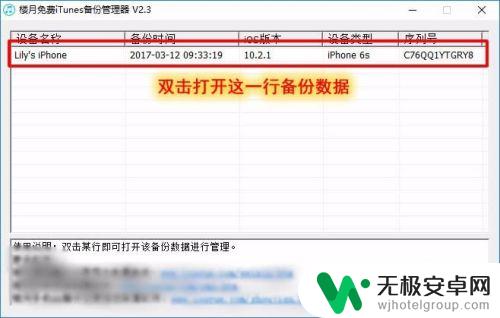
5.接下来的窗口上就可以查看到苹果手机中的所有文件了,其根目录为var文件夹。我们可以通过“导出“按钮,将任意选中的文件夹或文件导出到电脑上。如果您不知道您想导出的文件所保存的目录的话,可以在百度上进行搜索。手机上安装的app所产生的文件,通常保存在”/var/mobile/Applications/包名称”下。
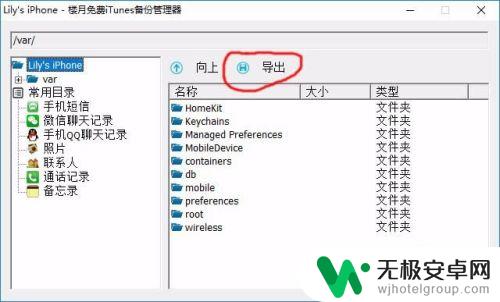
6.如苹果手机上的微信聊天记录文件,就保存在var/mobile/Applications/com.tencent.xin下的Documents文件夹中,将该文件夹导出后。我们可以使用楼月微信聊天记录导出恢复助手等软件查看这些从苹果手机中导出的文件。
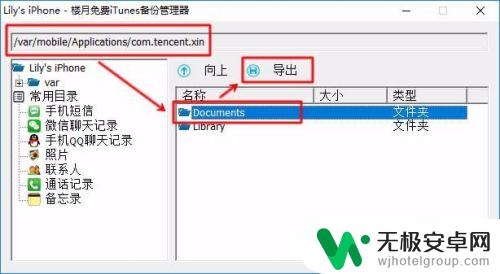
7.另外我们也可以通过点击左边常用目录下的项目,快速进入到手机短信。微信聊天记录,手机QQ聊天记录,照片(含视频),联系人,通话记录,备忘录等保存的目录,然后可以将该目录下的相应文件导出到电脑上来。
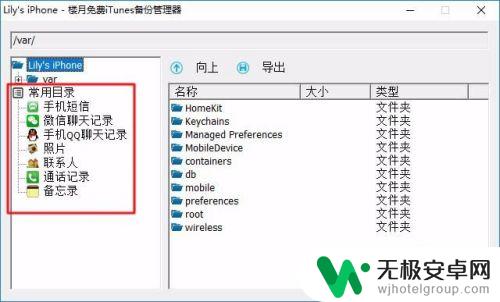
以上就是关于苹果手机如何导出文件的全部内容,如果你遇到了相同的情况,可以按照以上方法解决。










